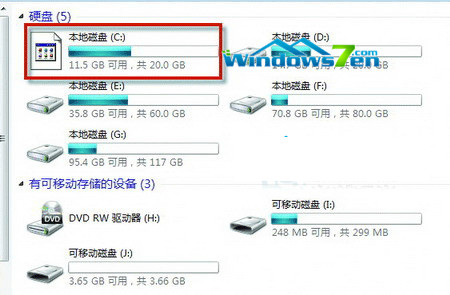解决win7系统硬盘(C盘)无法显示图标方法
Win7教程2014-10-20 14:10:33
随缘小编在网上下载了桌面的个性化,过来一段时间,取消这些设置后,发现win7系统的硬盘图标异常,无法正常显示,这是怎么回事呢?该如何修复硬盘图标异常的问题?
1、鼠标左击打开“计算机”,单击菜单“组织→文件夹和搜索选项”命令。如图1所示

图1 文件夹和搜索选项
2、打开“文件夹选项”,单击“查看”选项卡。接着勾寻显示隐藏的文件、文件夹和驱动器”单选框并取消勾寻隐藏受保护的操作系统文件”复选框,单击“确定”按钮以显示所有具有隐藏属性的文件;如图2所示

图2 文件夹选项
3、再打开某个硬盘图标无法正常显示的分区根目录(本例中是C盘根目录);最后将C盘根目录下的INF格式配置文件“autorun.inf”予以删除,并重启系统就可以了。如图3所示

图3 删除“autorun.inf”
小贴士:Win7中如何删除和重建图标缓存
显示所有具有隐藏属性的文件,接着打开“C:UserssyhlAppDataLocal”目录(C盘为系统盘,syhl为当前登录的系统管理员账户),删除该目录下名为“IconCache.db”的文件,最后重启系统,系统就会自动完成重建图标缓存的操作。
只要按照以上的步骤去操作设置,那么硬盘图标异常的问题也很快就能恢复到正常状态,如果你的电脑也出现同样的问题,那么不妨也去 试试吧
- 标签:
-
win7系统无法显示图标